wps文档只要拼音不要汉字怎么操作
时间:2022-08-19 15:27:11作者:极光下载人气:737
一般我们在使用wps软件来编辑文章的时候,由于自己需要,在编辑文字的过程中,只需要拼音不要文字,这种操作可能有部分小伙伴还不知道如何设置吧,在WPS办公软件中,每一个功能看起来起不了什么大作用,但是当你在编辑文章的时候,这些功能就会非常重要,并且有的小功能还可能找不到,由于该软件的功能非常多,并且还免费提供让小伙伴们使用,是深受大家喜爱的一款软件,小伙伴通过WPS编辑文档时,如果想要将文字变为拼音的这种情况,可以通过文档页面上的拼音指南来实现,不清楚的小伙伴可以看看下方的操作方法,希望可以帮助到大家。
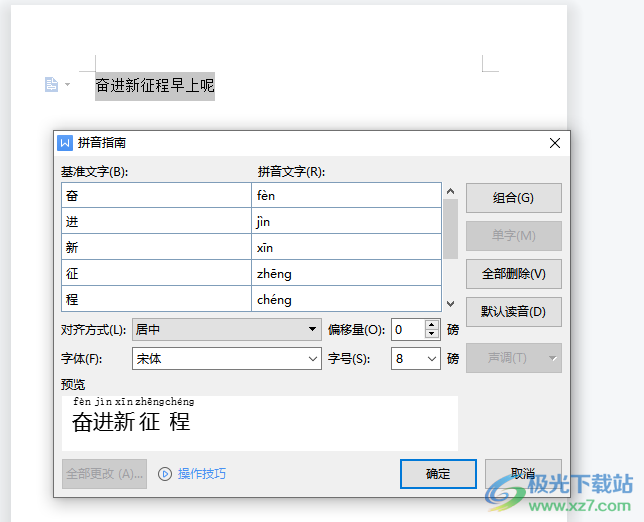
方法步骤
1.将编辑好的文字选中,点击【开始】选项,找到下方的有拼音的标志按钮,如图所示。
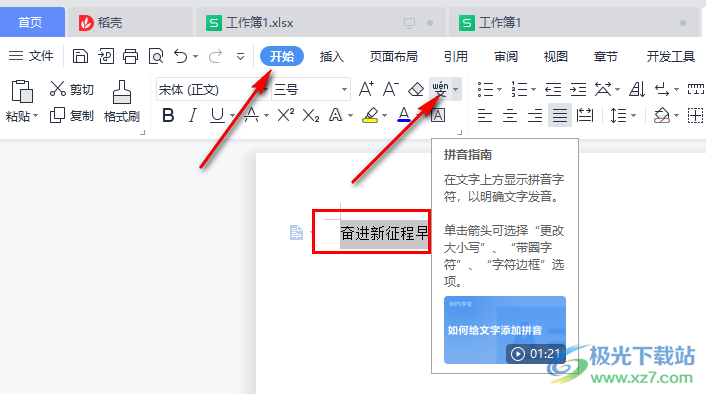
2.点击之后,在弹出来的窗口选择【拼音指南】选项打开。
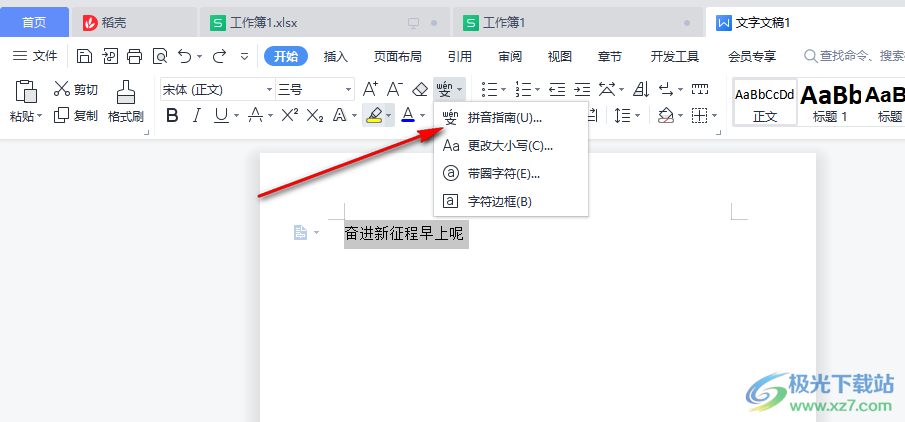
3.打开之后,就会呈现出如下页面,然后将需要把文字变为拼音的文字删除,然后按下空格键,删除一个按一下空格键,删除依次删除几个字,就按记下空格键。
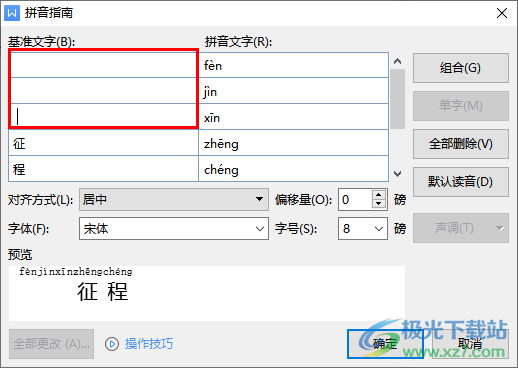
4.然后在可以设置一下【对齐方式】【字体】【偏移量】【字号】等,点击确定。
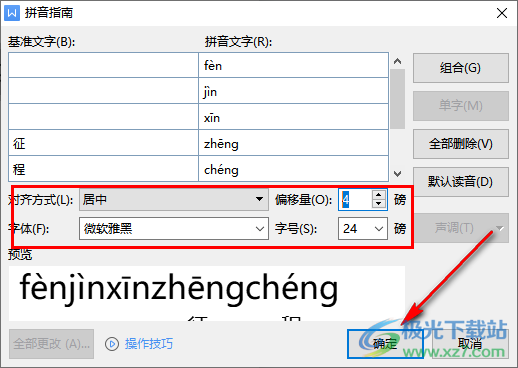
5.设置完成之后,就可以看到页面上前面几个字只显示拼音而不显示文字了。
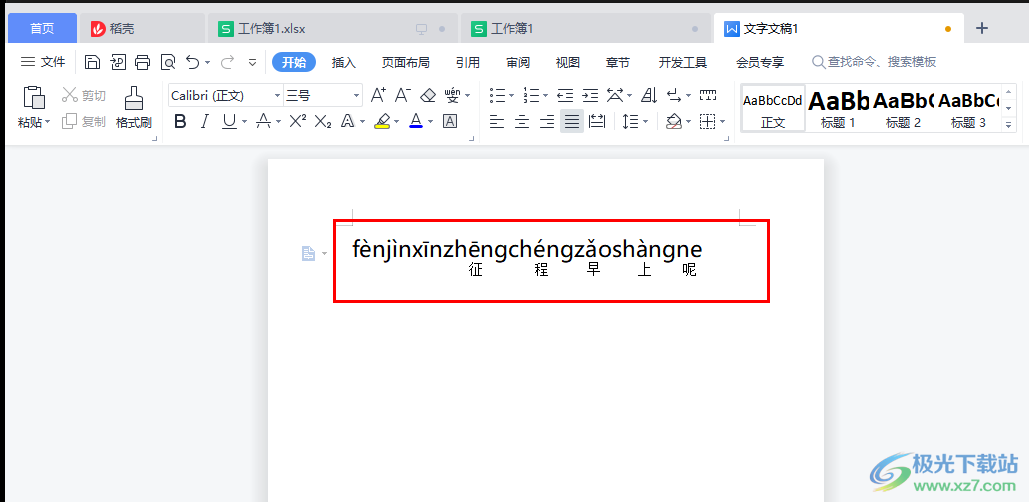
平时我们在编辑文档的时候,对于只显示拼音不显示文字的操作是很少会使用的,但是一些小伙伴有时就需要设置有拼音和文字或者只显示拼音不显示文字的这种情况,那么就可以看看上述方法来操作了。
相关推荐
相关下载
热门阅览
- 1百度网盘分享密码暴力破解方法,怎么破解百度网盘加密链接
- 2keyshot6破解安装步骤-keyshot6破解安装教程
- 3apktool手机版使用教程-apktool使用方法
- 4mac版steam怎么设置中文 steam mac版设置中文教程
- 5抖音推荐怎么设置页面?抖音推荐界面重新设置教程
- 6电脑怎么开启VT 如何开启VT的详细教程!
- 7掌上英雄联盟怎么注销账号?掌上英雄联盟怎么退出登录
- 8rar文件怎么打开?如何打开rar格式文件
- 9掌上wegame怎么查别人战绩?掌上wegame怎么看别人英雄联盟战绩
- 10qq邮箱格式怎么写?qq邮箱格式是什么样的以及注册英文邮箱的方法
- 11怎么安装会声会影x7?会声会影x7安装教程
- 12Word文档中轻松实现两行对齐?word文档两行文字怎么对齐?

网友评论